
Inhaltsverzeichnis:
- Schritt 1: Zusätzliche Komponente
- Schritt 2: Stromversorgung (einfache Powerbank oder USV)
- Schritt 3: Powerbank: bei der Arbeit
- Schritt 4: Remote-Verbindung
- Schritt 5: Bluetooth-Modul konfigurieren: HC-05 Clone
- Schritt 6: Bluetooth-Modul konfigurieren: HC-05 (zs-040)
- Schritt 7: Bluetooth-Modul konfigurieren: SPP C
- Schritt 8: Verbinden Sie den Bluetooth-Adapter mit Arduino, um ihn als serielle Verbindung zu verwenden
- Schritt 9: Einfache Skizze und Hochladen über USB
- Schritt 10: Das gleiche einfache Sketch-Upload über Bluetooth
- Schritt 11: Echter Test
- Schritt 12: Danke
- Autor John Day [email protected].
- Public 2024-01-30 07:19.
- Zuletzt bearbeitet 2025-01-23 12:52.

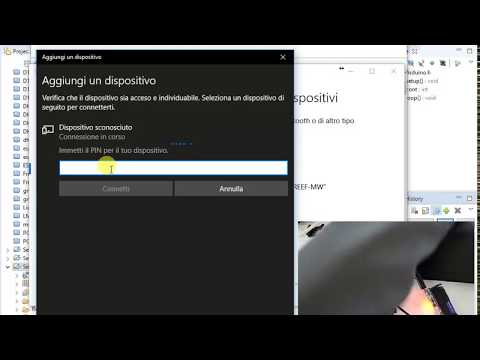

Das Problem.
Ich entwickle einen Sketch in der Nähe des PCs und verwende USB und Serial zum "Debuggen". In diesem Fall erstelle ich die Lib für DHT12, ich liefere eine Version der Bibliothek auf Github aus.
Aber es kommt ein Problem: "Wenn die Temperatur unter 0 sinkt, ist der gelesene Wert falsch".
Jetzt muss ich das Problem auf meinem Gefrierschrank testen (:P) und ich möchte keine Skizze umschreiben und WIFI für eine einfache Situation wie diese verwenden.
Also ohne Rewrite-Skizze möchte ich mit der Programmierung wie zuvor fortfahren, aber mein Arduino muss in meinen Gefrierschrank gehen.
Ich brauche 2 Dinge, eine ist eine Batterie, aber ich weiß nicht, wie viele Tests ich machen muss, also brauche ich eine wiederaufladbare Batterie und einen Adapter, um mit einem Mikrocontroller fernzuarbeiten, wie Bluetooth.
Besuchen Sie die mi-Site für die Upgrade-Version
Schritt 1: Zusätzliche Komponente


Für die Remote-Verbindung werde ich verwenden:
-
Bluetooth-Adapter wie:
- HC-05 (nur teilweise getestet)
- SPP C (eBay) (Wenn Sie suchen, finden Sie es für 1,5 $)
- 0.1uf Kondensator (für HC-05).
Zur Stromversorgung verwende ich (Sie können eine einfache 9-V-Batterie für Arduino verwenden, aber sie ist nicht wiederaufladbar und ich weiß nicht, wie viel Test ich brauche) ein kleines wiederaufladbares Netzteil:
- TP4056 Lithium-Batterielademodul (eBay)
- 0,9V-5V zu 5V DC-DC USB Spannungswandler Step Up Booster Netzteilmodul (eBay), Es hat nur 600mha Ausgangsleistung.
- 18560 Batteriehalter (Digi-Key) (SparkFun)
- 18560 Batterie (SparkFun) (Digi-Key) hier kaufen, ich erstelle einen Batteriekapazitäts-Checker und sehe, dass die Mehrheit der 18650-Batterien im Netz eine gefälschte Kapazität hat (der Akku im Test ist 4500mha deklariert und 1100mha echt)
- 2-Stufen-Schalter (eBay)
Wenn Sie alles in einem Modul haben möchten, können Sie sich dies ansehen (Digi-Taste)
Schritt 2: Stromversorgung (einfache Powerbank oder USV)
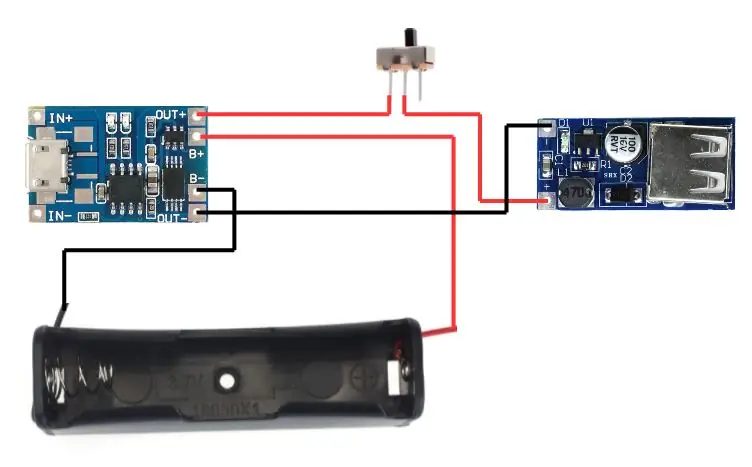
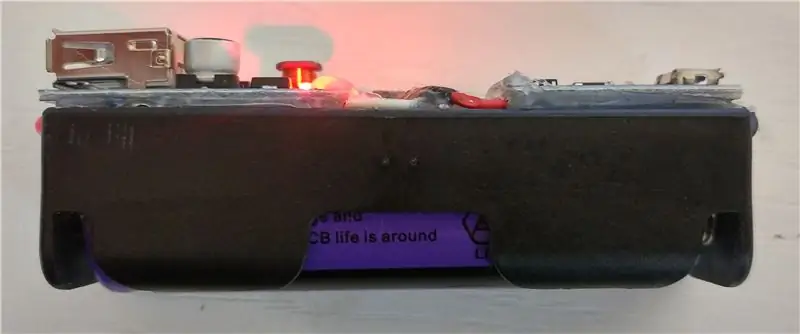

In meinem Labor habe ich verschiedene Geräte (kaufen, um etwas zu bauen), aber ich denke, dass ein kleines wiederaufladbares USB-Netzteil / Akku für den Notfall nützlich ist, also werden wir mit 2 einfachen Komponenten eines erstellen.
Ich kaufe das TP4056 Lithium-Batterielademodul, um meine Solarenergie-Wetterstation zu erstellen.
Und ich habe ein 5-stufiges USB-Modul, um mein Telefon mit verschiedenen Akkus aufzuladen. Es wandelt die Spannung von 0,9-5 V in konstante 5 V um.
Im Anschlussschema können Sie sehen, dass wir vor dem Aufwärtsmodul einen Schalter hinzufügen müssen, um 5 V zu erhalten, die kontinuierlich Strom abfließen.
Es kann als Powerbank oder USV verwendet werden, das Lademodul kann gleichzeitig aufladen und Strom liefern.
Die Verbindung ist einfach, der TP4056-Batterieausgang geht an die Batterie, der TPR056-Ausgang geht an das USB-Modul, am Pluskabel muss ein 2-Positionen-Schalter hinzugefügt werden.
Schritt 3: Powerbank: bei der Arbeit
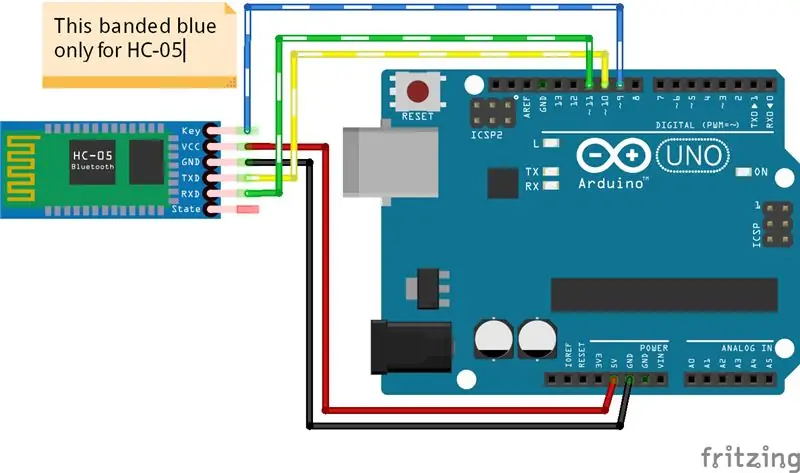

Ein minimales Video der Standardverwendung dieser Powerbank/USV.
Schritt 4: Remote-Verbindung
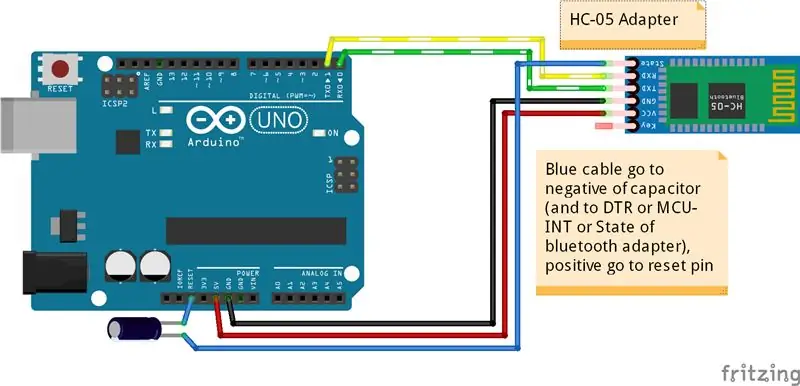
Um eine Remote-Verbindung ohne USB-Kabel herzustellen, möchte ich das Bluetooth-Modul als seriellen Durchgang verwenden.
Dann müssen wir es mit unserem Arduino verbinden und programmieren. Das Verbindungsschema dient zum Programmieren des Bluetooth-Adapters
In meinem Labor habe ich 2 Module, ein HC-05 und ein SPP C.
Aber ich benutze HC-05, um eine drahtlose Verbindung meines CNC-Routers herzustellen, aber das kostengünstige SPP C Es ist ausreichend.
Normalerweise verwende ich eine Baudrate von 115200 für die serielle Übertragung, also konfiguriere ich mein Bluetooth-Modul auf diese Rate.
Schritt 5: Bluetooth-Modul konfigurieren: HC-05 Clone
Für HC-05 verwende ich diesen Code, um für meine CNC zu konfigurieren.
Die Baudrate des seriellen Ausgangs wird hier eingestellt:
#define SERIAL_SPEED 115200
Baudrate der Bluetooth-Kommunikation hier:
#define BLUETOOTH_SPEED 38400
Beim ersten Mal müssen Sie Bluetooth auf 9600 bis HC-06-Geräte und 38400 auf HC-05-Geräte konfigurieren.
Stellen Sie dann die Bluetooth-Baudrate ein:
#define SET_BLUETOOTH_SPEED 115200
Sie können einen neuen Gerätenamen festlegen:
#define BT_NAME "TEST-Riff"
Aber das HC-Bluetooth-Modul ist ziemlich sauber und Standard, aber dieser Code funktioniert nicht auf SPPC.
Schritt 6: Bluetooth-Modul konfigurieren: HC-05 (zs-040)
Dieses Modul unterscheidet sich von den anderen, der Anschluss ist der gleiche.
Zuerst müssen Sie darauf achten, ob eine Taste vorhanden ist (um in den Konfigurationsmodus zu gelangen, drücken Sie diese Taste anstelle des aber hohen Pins 9 der Skizze). Wenn die LED langsam blinkt (alle 2 Sek.), befinden Sie sich im Konfigurationsmodus. Der Konfigurationsmodus stellt das Gerät auf 38400 Baudrate ein. Dann fügen Sie diesen Befehl ein:
BEI
AT+ORGL AT+POLAR=1, 0 AT+NAME=Test-Riff AT+UART=115200, 0, 0 AT+INIT
Achten Sie auf das ATèORGL-Reset-Gerät.
AT+INIT kann Error(17) geben, aber keine Sorge Es bedeutet, dass es sich bereits in diesem Modus befindet.
Schritt 7: Bluetooth-Modul konfigurieren: SPP C
Der Code für SPP C ist nicht so sauber wie HC-05, aber das Ergebnis bleibt gleich.
Die Baudrate des seriellen Ausgangs wird hier eingestellt:
#define SERIAL_SPEED 115200
Baudrate der Bluetooth-Kommunikation hier:
#define BLUETOOTH_SPEED 38400
Beim ersten Mal müssen Sie Bluetooth auf 9600 bis HC-06-Geräte und 38400 auf HC-05-Geräte konfigurieren.
Stellen Sie dann die Bluetooth-Baudrate ein:
#define SET_BLUETOOTH_SPEED 115200
Sie können einen neuen Gerätenamen festlegen:
#define BT_NAME "TEST-Riff"
Schritt 8: Verbinden Sie den Bluetooth-Adapter mit Arduino, um ihn als serielle Verbindung zu verwenden
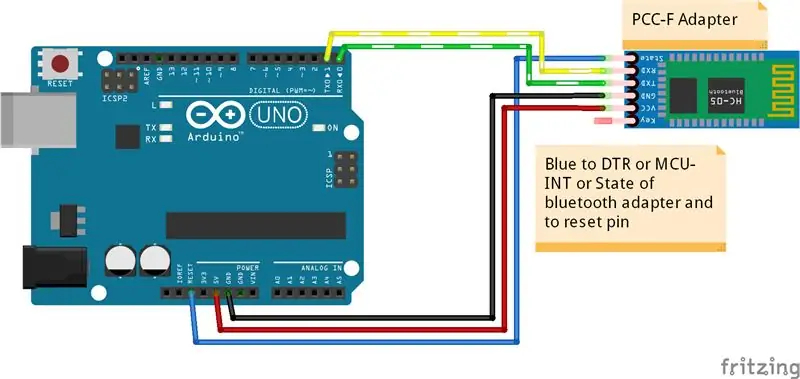
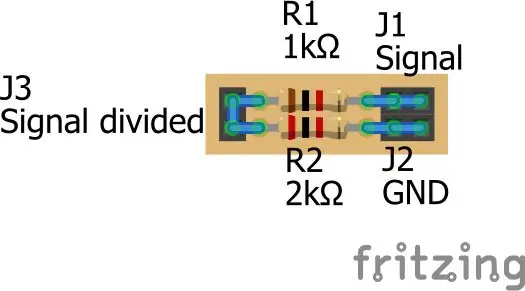
Beim HC05 ist nur zu beachten, dass das lange Bein (+) des Kondensators beim Zurücksetzen, das negative an DTR (oder MCU-INT oder State) des Bluetooth-Adapters geht. Sie können auch einen 0,1-Uf-Keramikkondensator verwenden.
Ich habe HC-05 nicht als Programmierer getestet, sondern nur als Ersatz für ein USB-Kabel für die serielle Kommunikation, daher werde ich das SPP-C-Modul zeigen.
Das SPP-C-Modul funktioniert in meinem Fall nicht, wenn ich Kondensator hinzufüge, funktioniert aber ohne:D.
Der RX des Bluetooth-Adapters wird mit dem TX des Mikrocontrollers und dem TX mit dem RX verbunden, dann müssen Sie VCC und GND und DTR oder MCU-INT oder den Status des Bluetooth-Adapters anschließen, um den Mikrocontroller zurückzusetzen.
Für eine bessere Stabilität ist es gut, einen Spannungsteiler gegen einen RX-Bluetooth-Pin wie im Bild zu verwenden, da die Übertragungsspannung 3,3 V und nicht 5 V beträgt.
Schritt 9: Einfache Skizze und Hochladen über USB
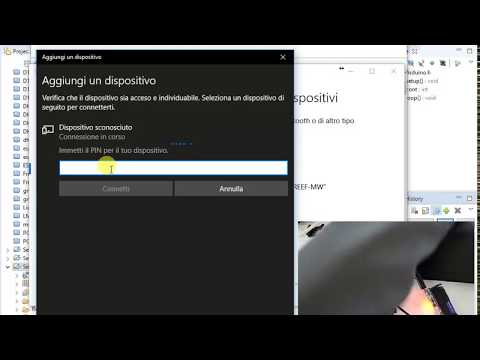
Ich erstelle eine sehr einfache Skizze zum Hochladen. Es wird nur alle 1500 Millisekunden eine fortlaufende Nummer auf die Seriennummer geschrieben.
Im Video wird die Standardnutzung über ein USB-Kabel gezeigt.
Schritt 10: Das gleiche einfache Sketch-Upload über Bluetooth

In diesem Video wird der zuvor skizzierte Upload aus der Ferne über Bluetooth ohne Änderungscode durchgeführt.
Schritt 11: Echter Test


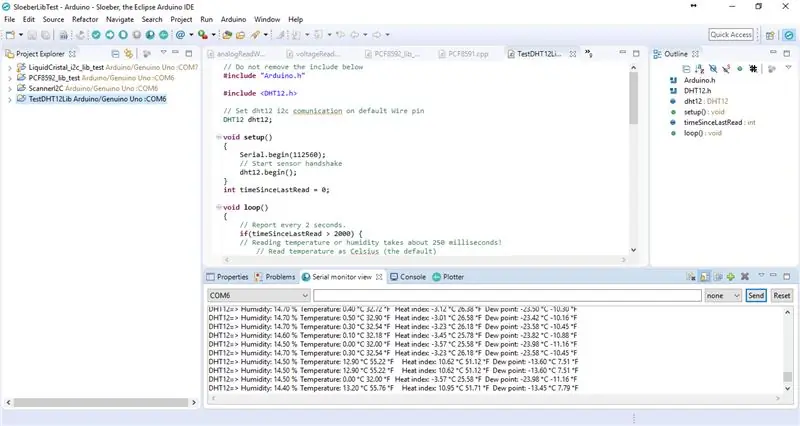
Jetzt brauche ich Antwort vom Gefrierschrank.
Aus der Tiefkühltruhe, in der Nähe der Würste, sagt mir der Ferntest, dass (verdammt) ein Fehler in meiner DHT12-Bibliothek vorliegt, wenn er unter 0 geht.
Schritt 12: Danke
Fehler in der DHT12-Bibliothek jetzt behoben.
Empfohlen:
So bauen Sie eine Bank in TinkerCAD – wikiHow

Wie man eine Bank in TinkerCAD macht: In dieser Anleitung werde ich Sie Schritt für Schritt durch die Herstellung einer Bank in TinkerCAD führen
Creative Tactic3D Rage Wireless Headset reparieren (blaues Blinken, kein Pairing, Batterie ersetzen): 11 Schritte

Reparieren Sie das Creative Tactic3D Rage Wireless Headset (blaues Blinken, kein Pairing, Ersetzen der Batterie): Dieses Handbuch in Bildern ist für Besitzer eines Creative Headsets, bei denen die Kopplung mit dem USB-Sender verloren und die erneute Kopplung nicht funktioniert, da das Headset langsam blau blinkt und reagiert nicht mehr auf die Tasten. In diesem Zustand können Sie nicht
Selbst gemachter Kampfroboter Version 2: 6 Schritte

Homemade Combat Robot Version 2: Also… Dies ist meine zweite Version meines Ameisengewichts-Kampfroboters! Ich möchte Ihnen "Sidewinder" vorstellen. Für dieses Projekt habe ich 3D-gedruckte Teile (von mir entworfen) und einige elektronische Kleinteile verwendet, die ich für unter 100 US-Dollar gekauft habe. Ich habe ein CAD verwendet, also
Einen Timer selbst erstellen – wikiHow

So erstellen Sie selbst einen Timer: Timer werden heute in vielen Anwendungen verwendet, z. B. beim Laden von Elektrofahrzeugen mit Timing-Ladeschutz und einigen funktionalen Netzwerk-Timing-Controllern. Wie macht man einen Timer?
Wie man selbst Cartoons macht - Anfängerleitfaden: 5 Schritte

So zeichnen Sie sich selbst - Anfängerleitfaden: Sie können ein interessantes und einzigartiges Geschenk machen und vieles mehr! Sie können ein Bild verwenden, um sich selbst zu karikieren und diese als Bild für soziale Medien zu verwenden, Sie können Ihr eigenes T-Shirt-Design erstellen, Sie können es für Poster verwenden oder auf Tassen drucken oder st
